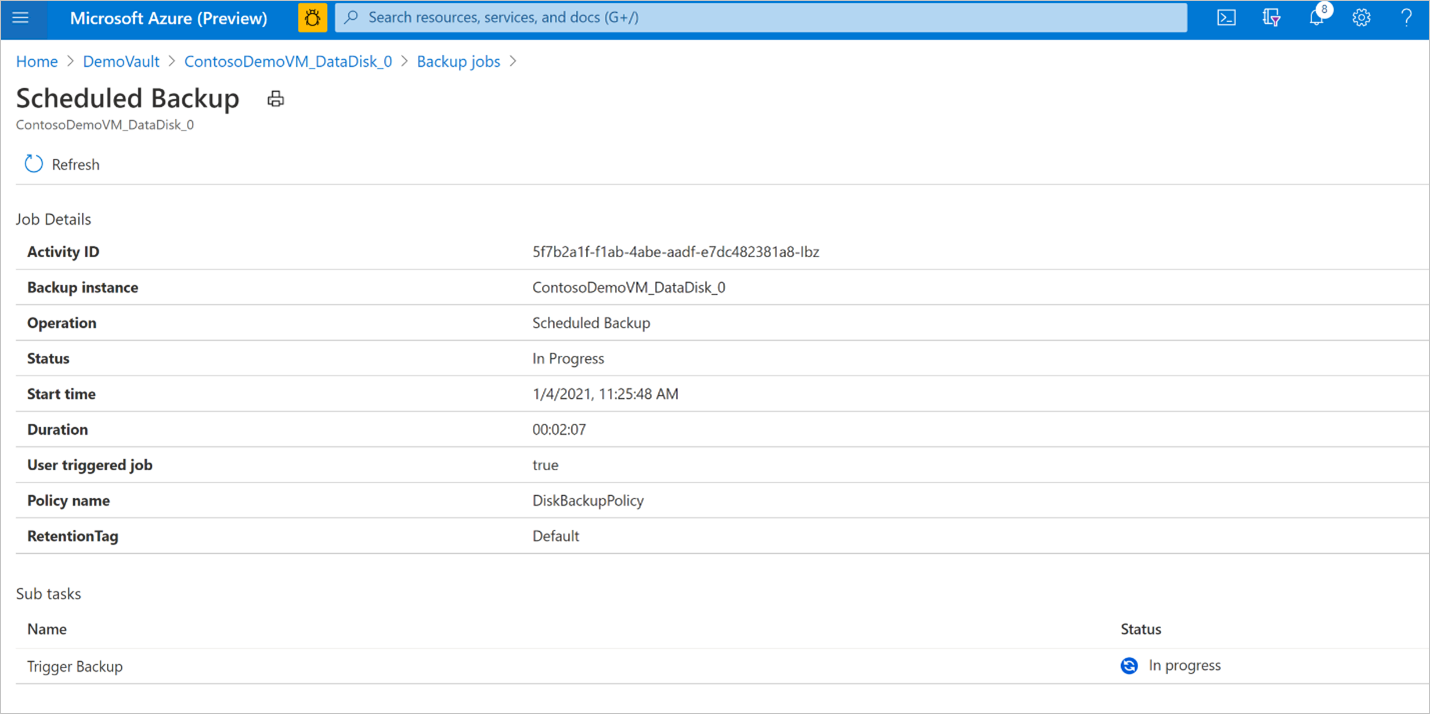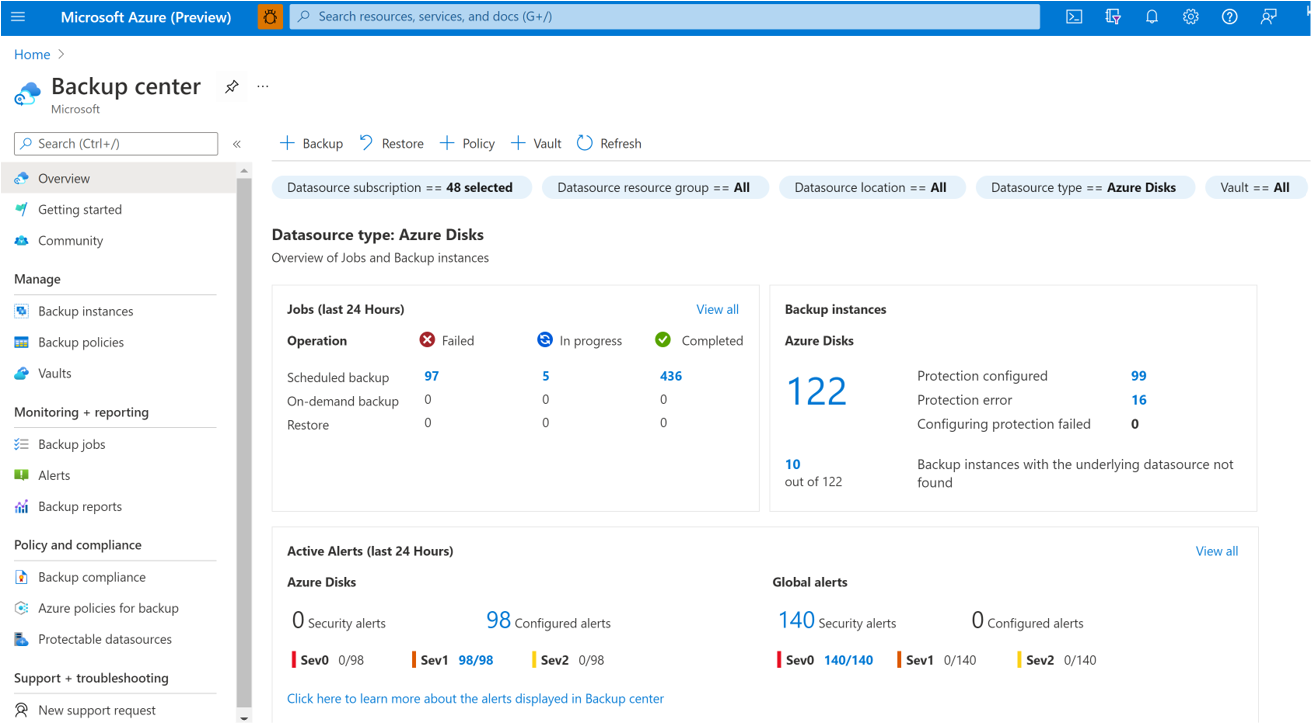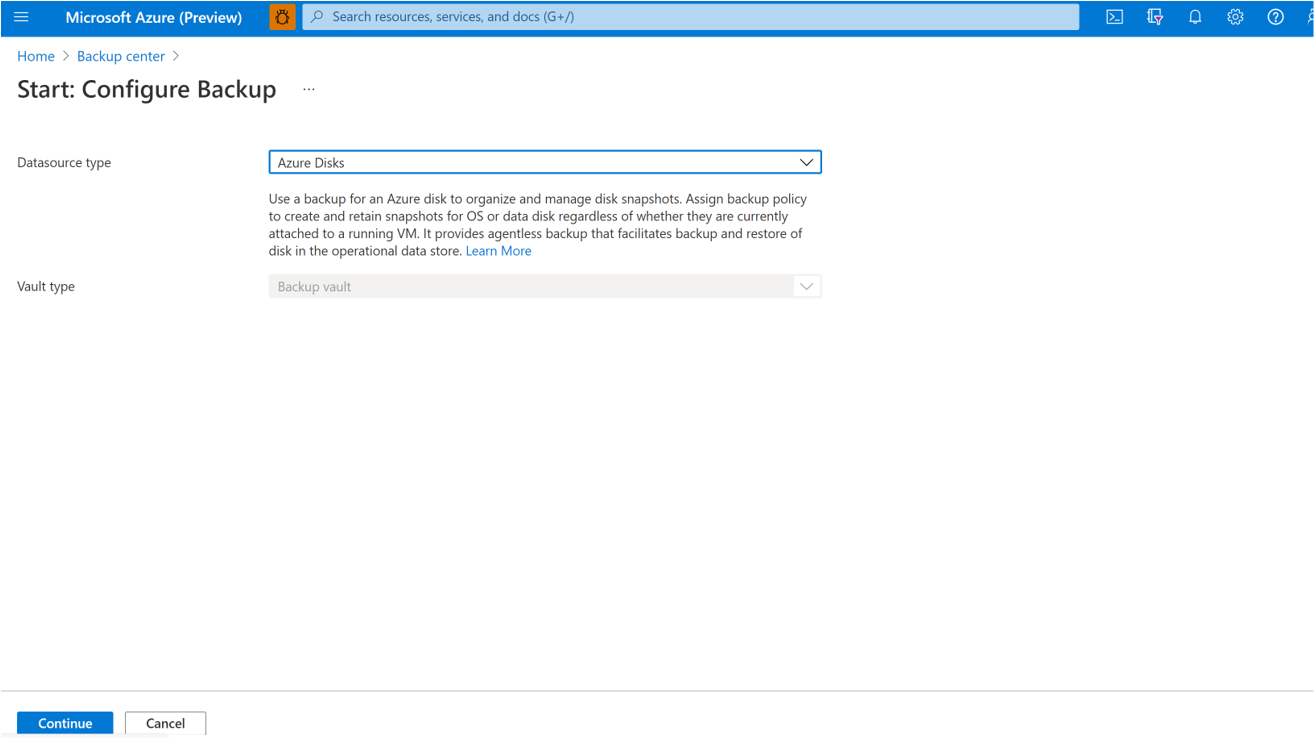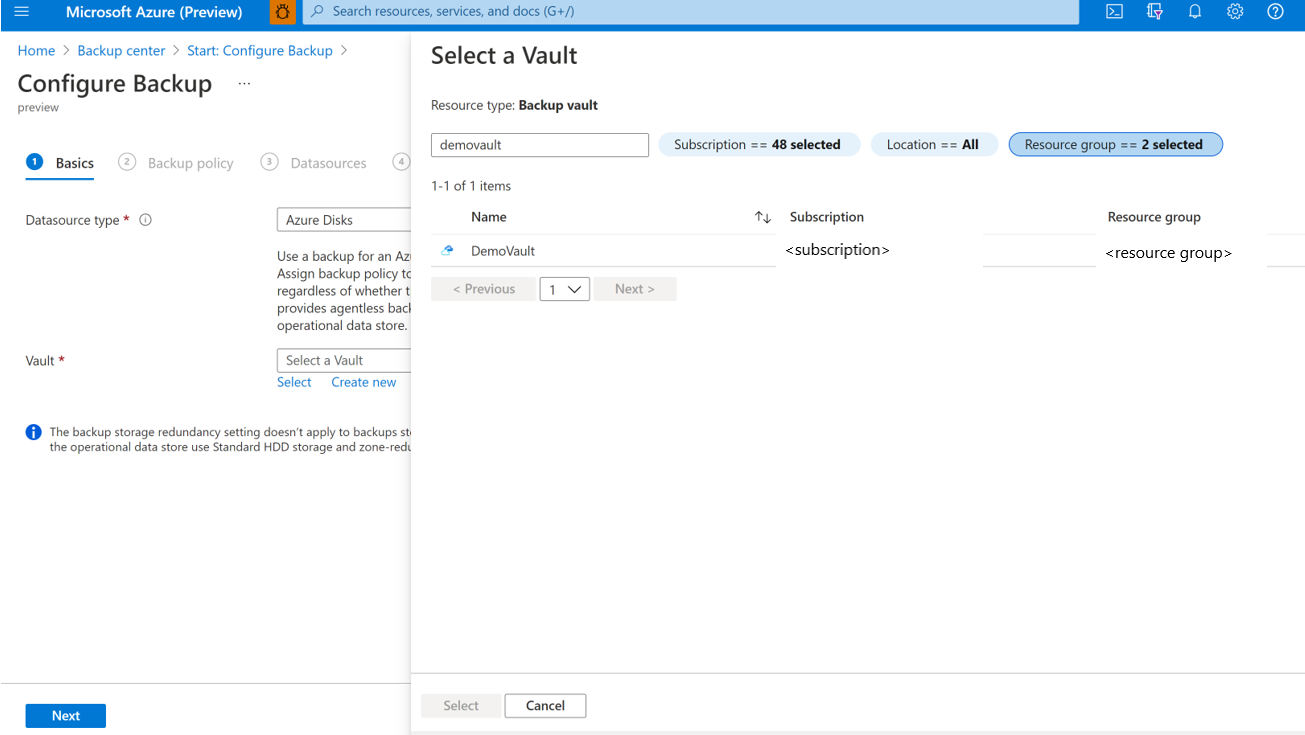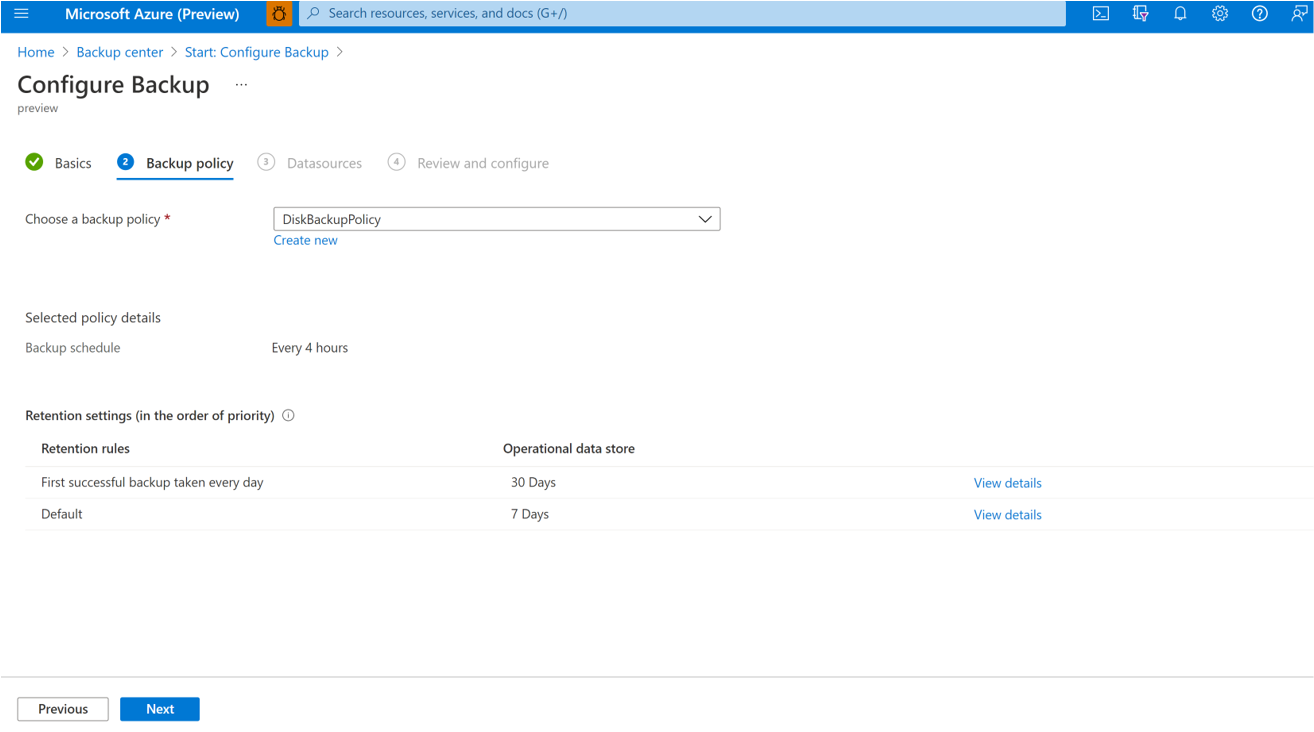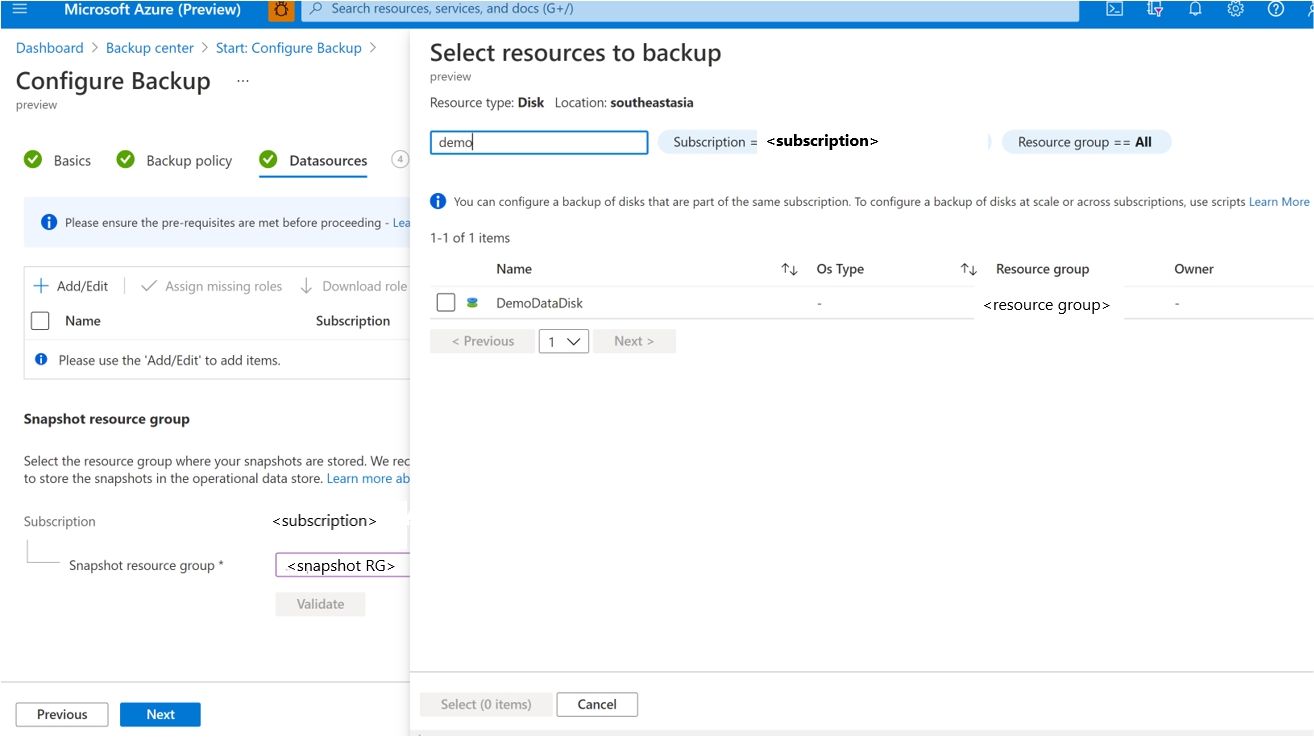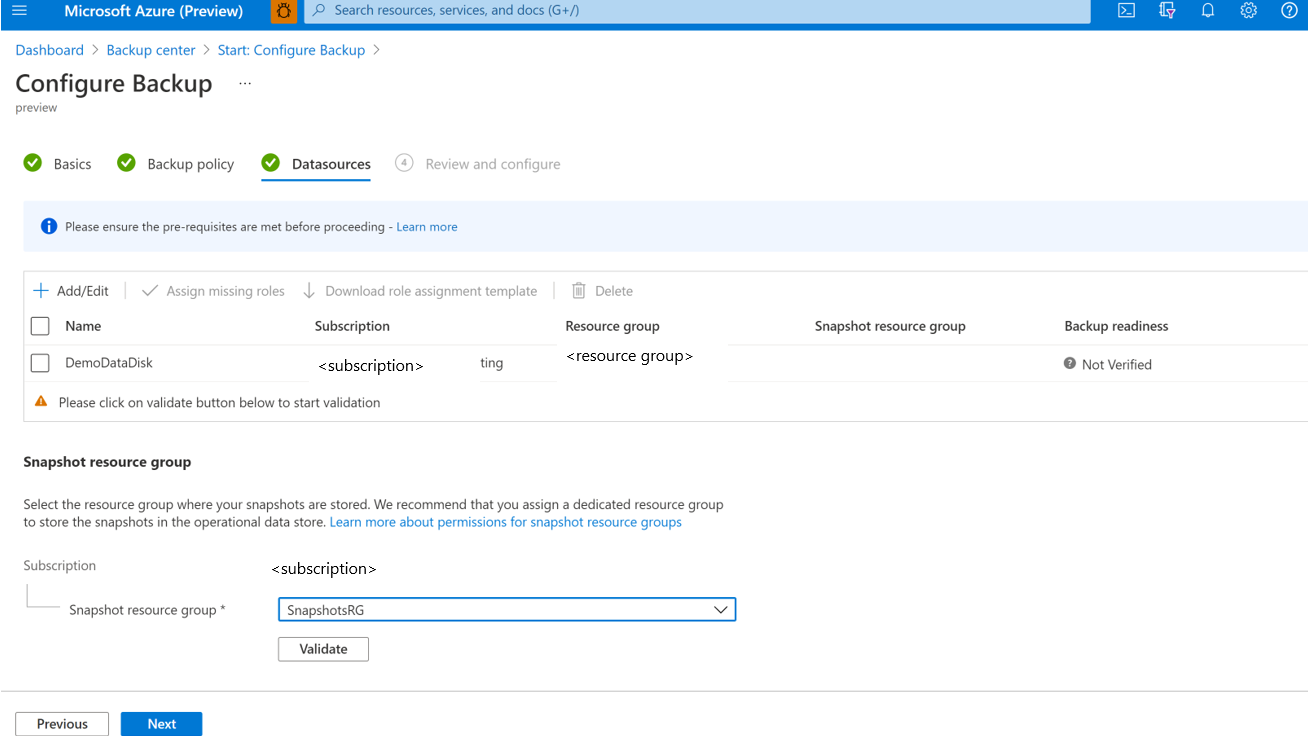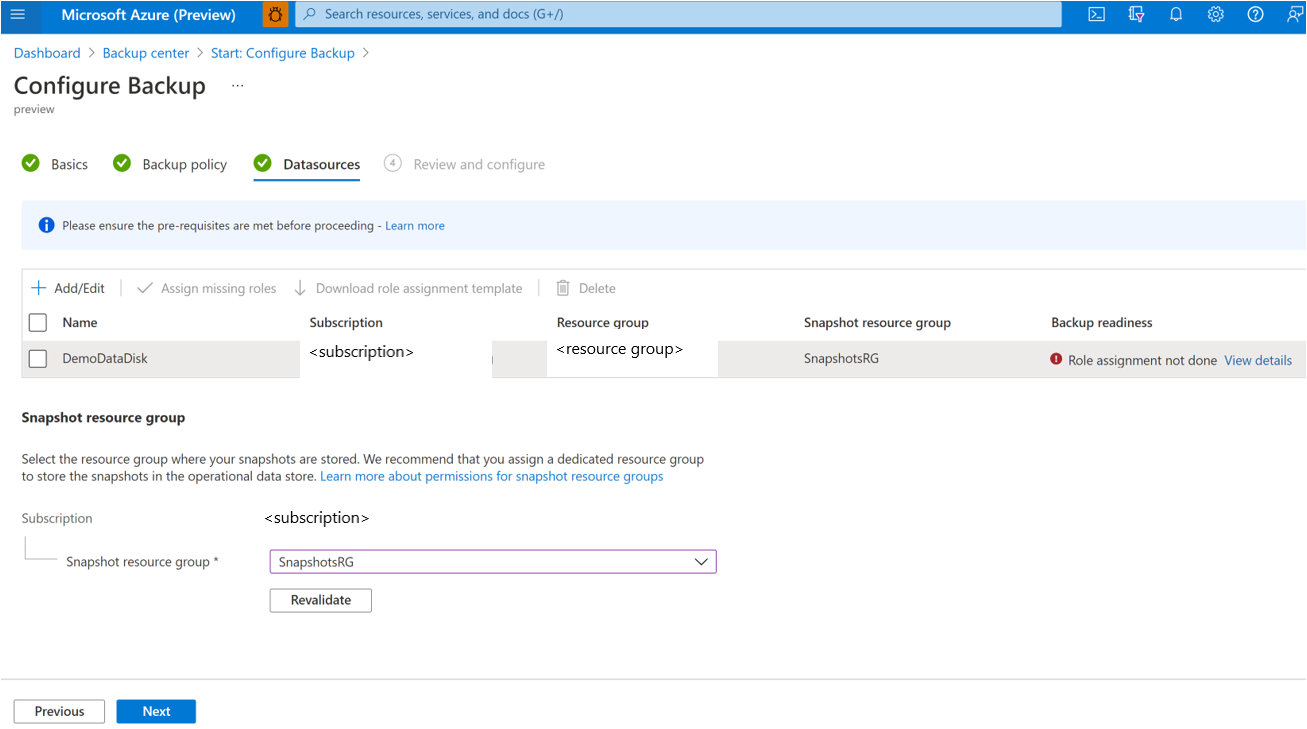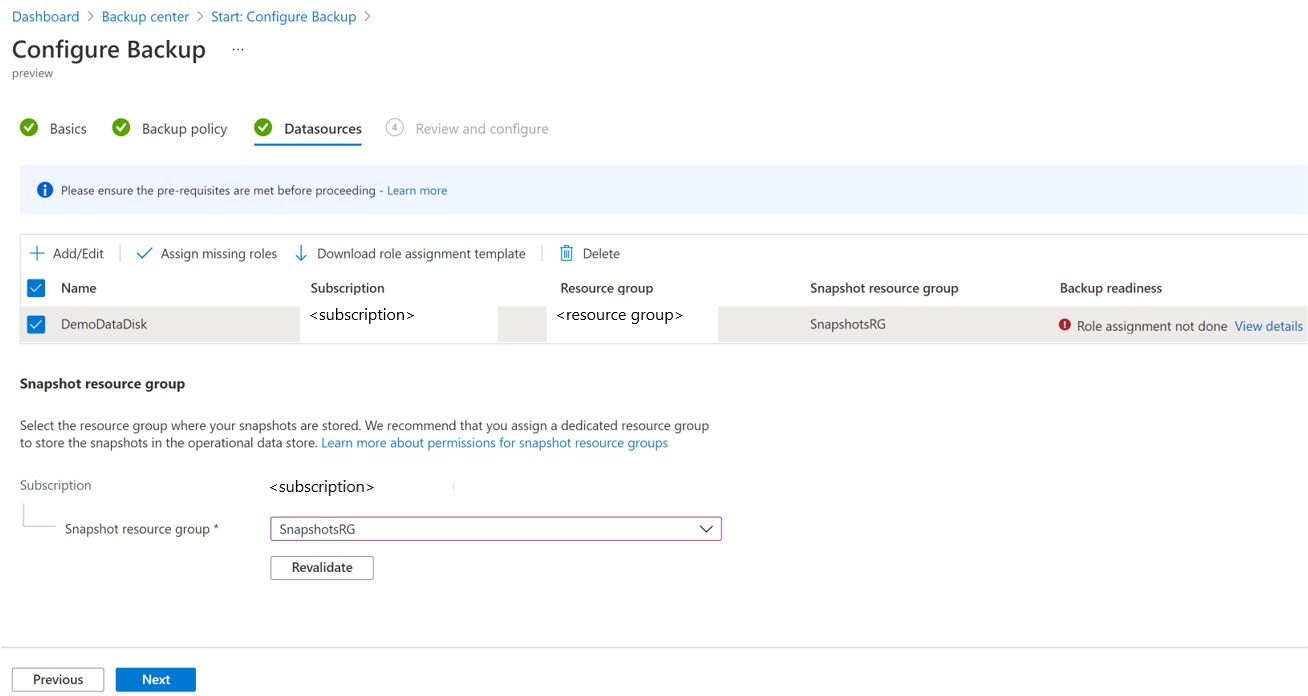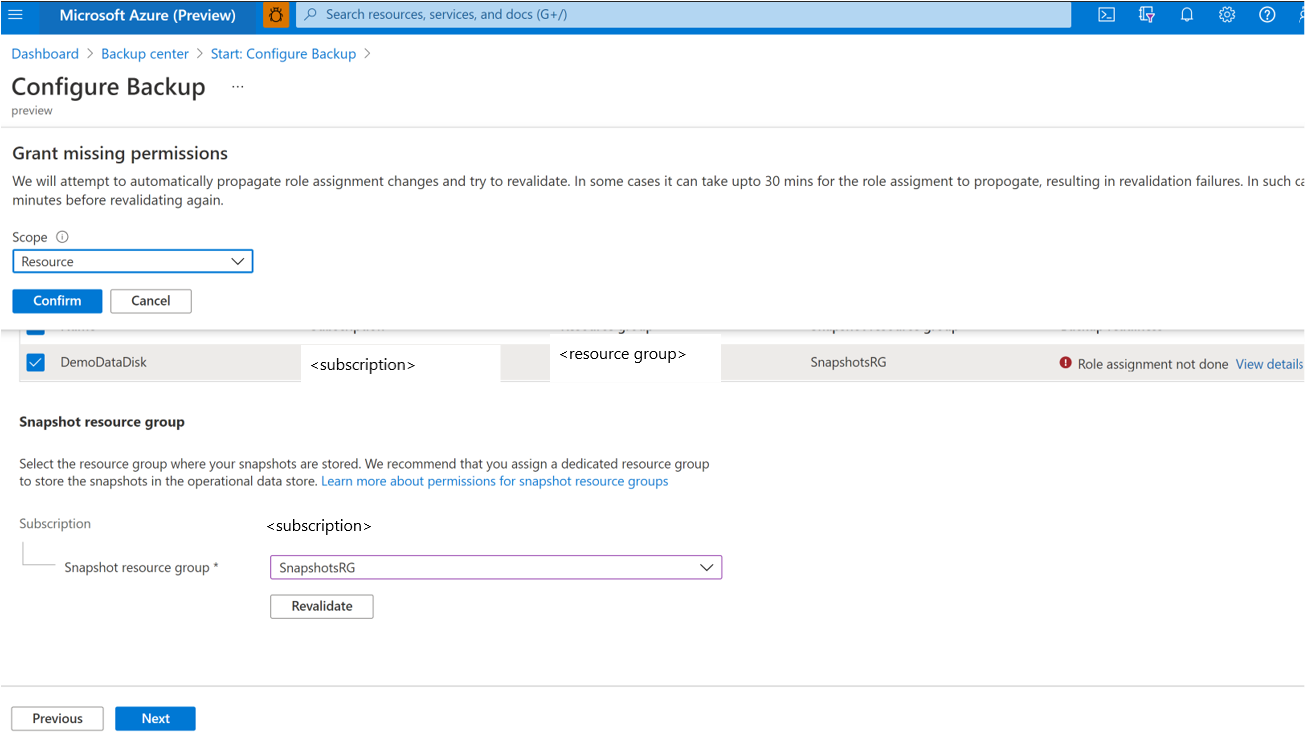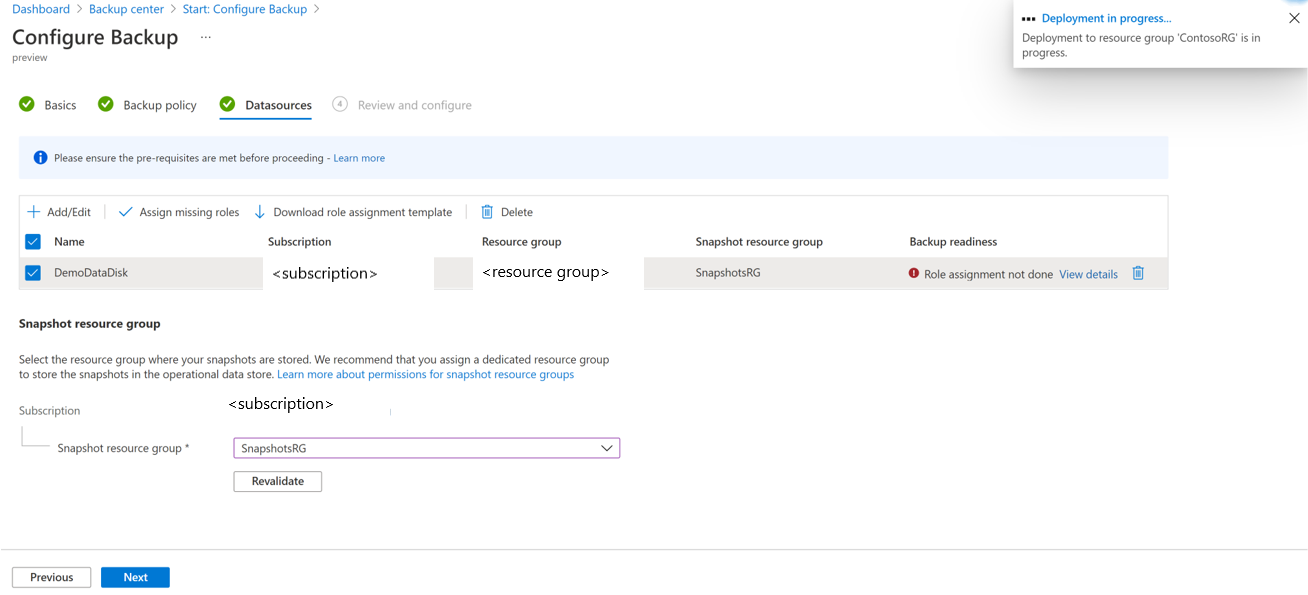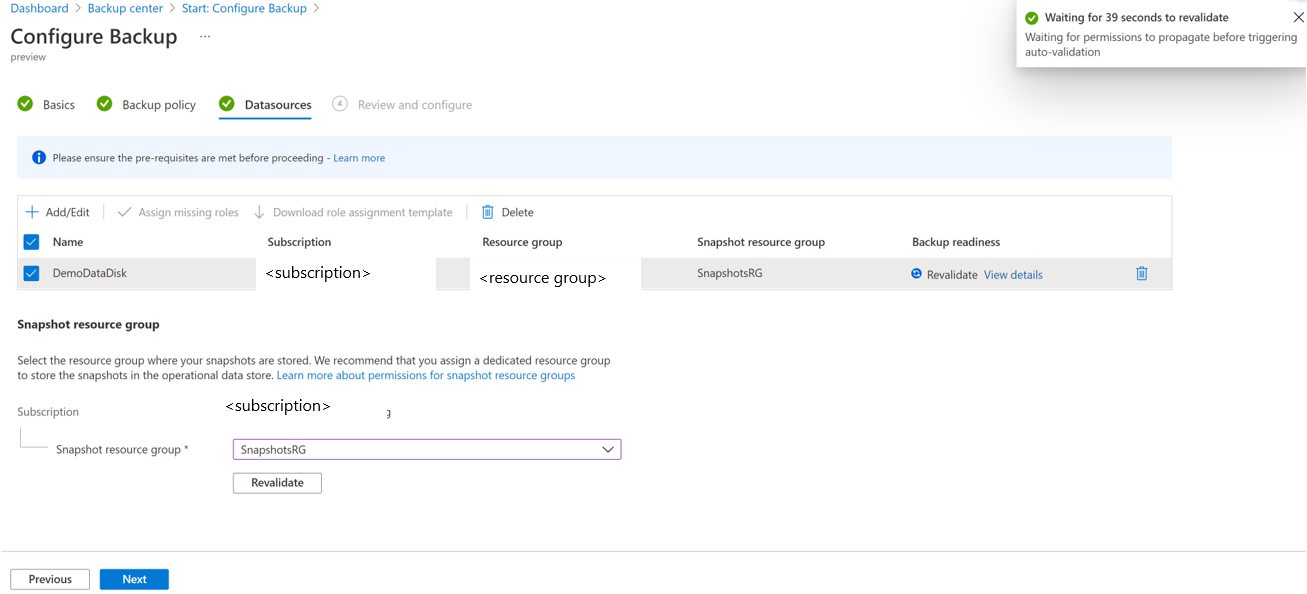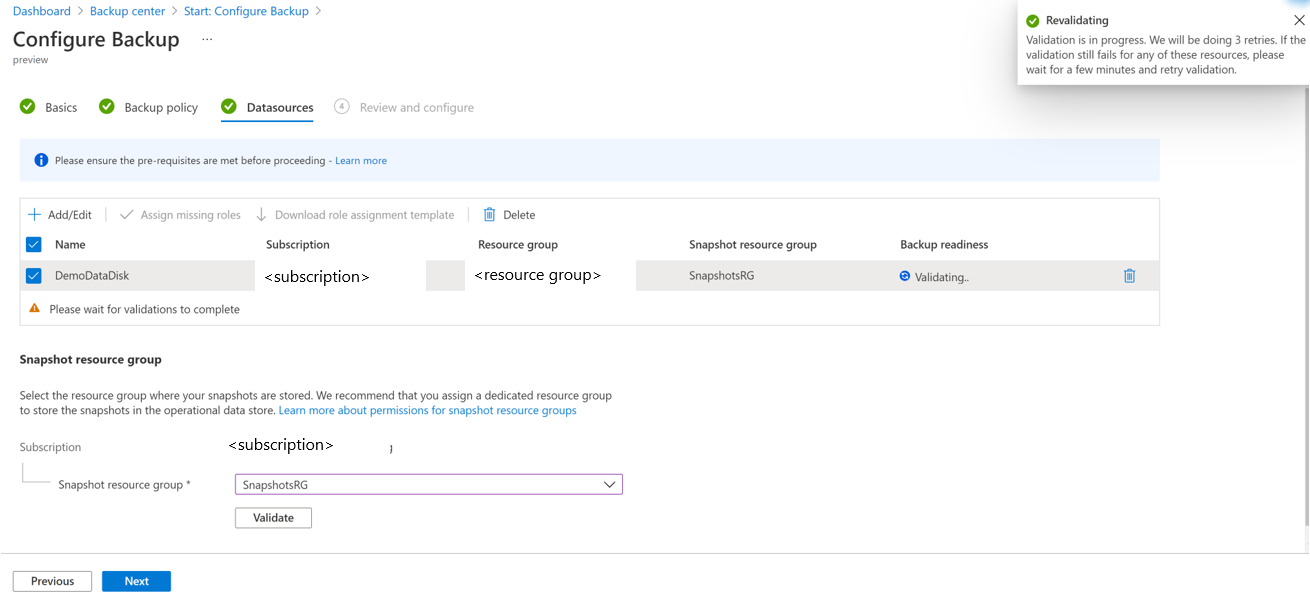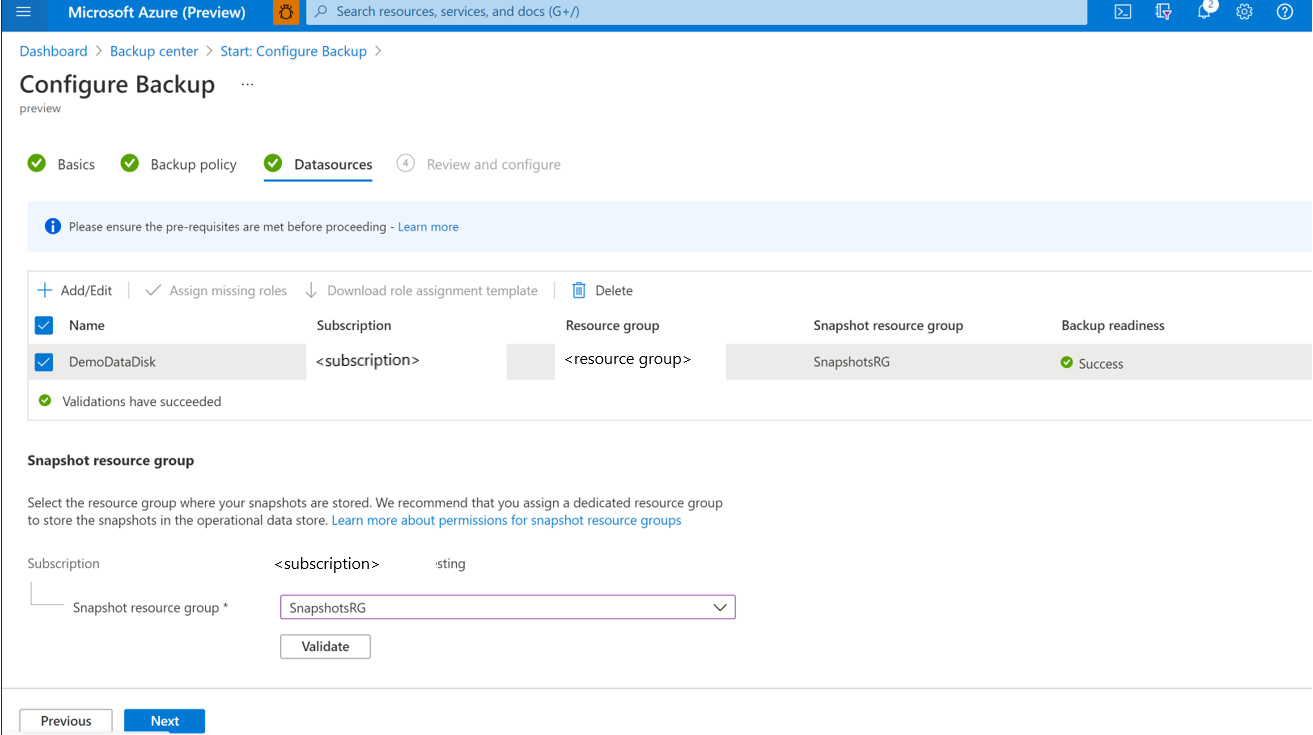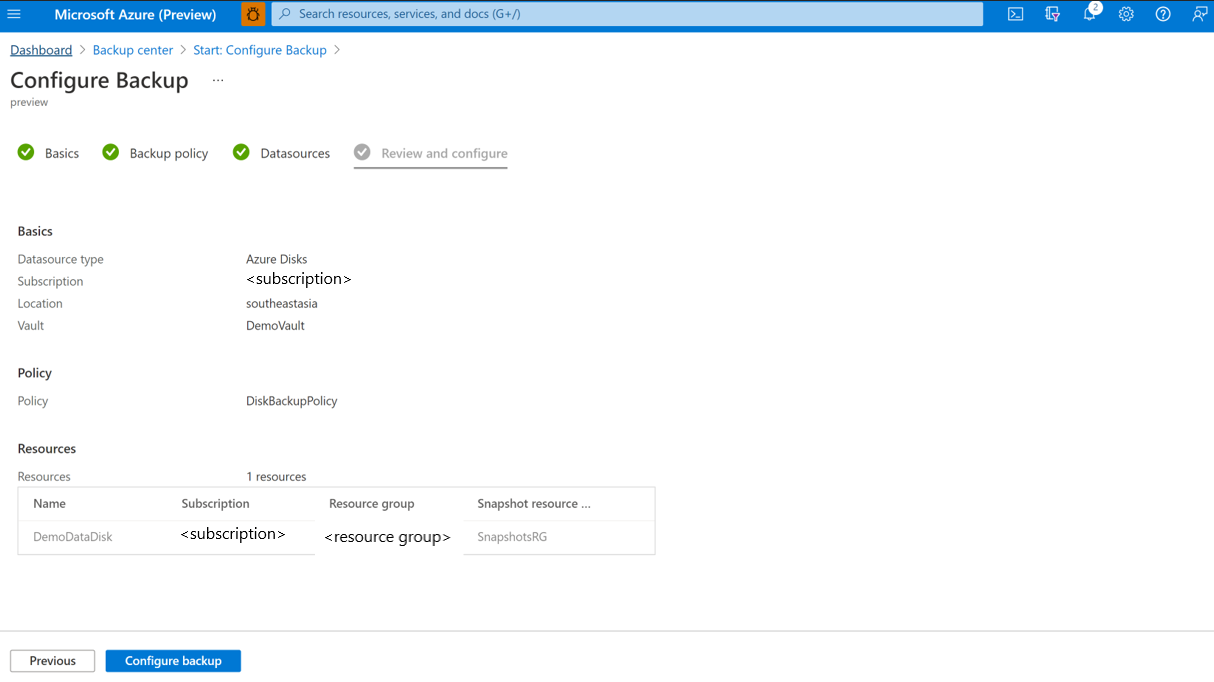Zálohování spravovaných disků Azure
Tento článek vysvětluje, jak zálohovat spravovaný disk Azure z Azure Portal.
V tomto článku se naučíte:
Vytvoření trezoru služby Backup
Vytvoření zásad zálohování
Konfigurace zálohování disku Azure
Spuštění úlohy zálohování na vyžádání
Informace o dostupnosti oblastí zálohování disků Azure, podporovaných scénářích a omezeních najdete v matici podpory.
Vytvoření trezoru služby Backup
Trezor služby Backup je entita úložiště v Azure, která uchovává zálohovaná data pro různé novější úlohy, které Azure Backup podporují, jako jsou servery Azure Database for PostgreSQL a disky Azure. Trezory služby Backup usnadňují uspořádání zálohovaných dat a zároveň minimalizují režijní náklady na správu. Trezory záloh jsou založené na modelu Azure Resource Manager Azure, který poskytuje rozšířené možnosti pro lepší zabezpečení zálohovaných dat.
Přihlaste se k webu Azure Portal na adrese https://portal.azure.com.
Do vyhledávacího pole zadejte Centrum zálohování .
V části Služby vyberte Centrum zálohování.
Na stránce Centrum zálohování vyberte Trezor.
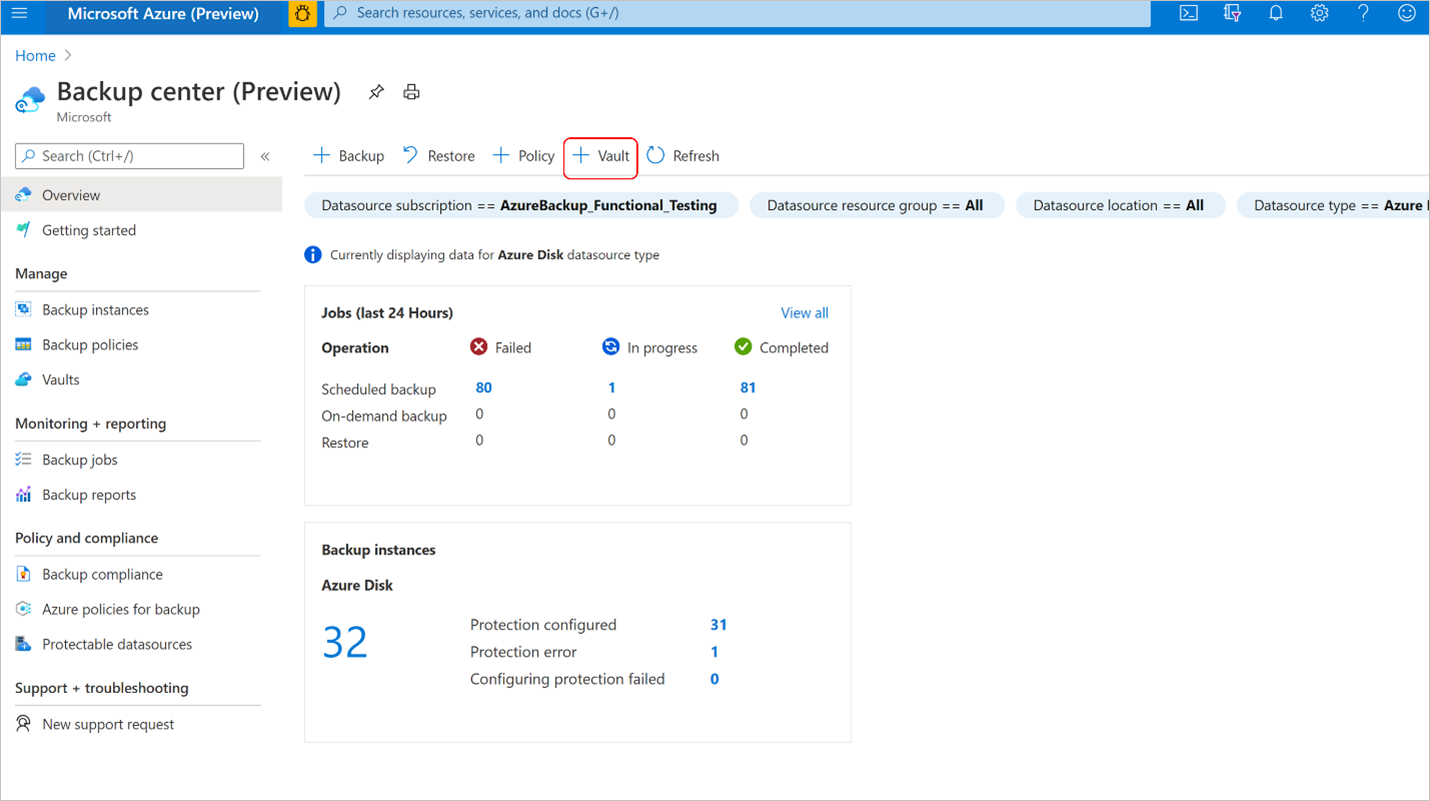
Na obrazovce Initiate: Create Vault (Zahájit: Vytvořit trezor ) vyberte Trezor záloh a pokračujte.
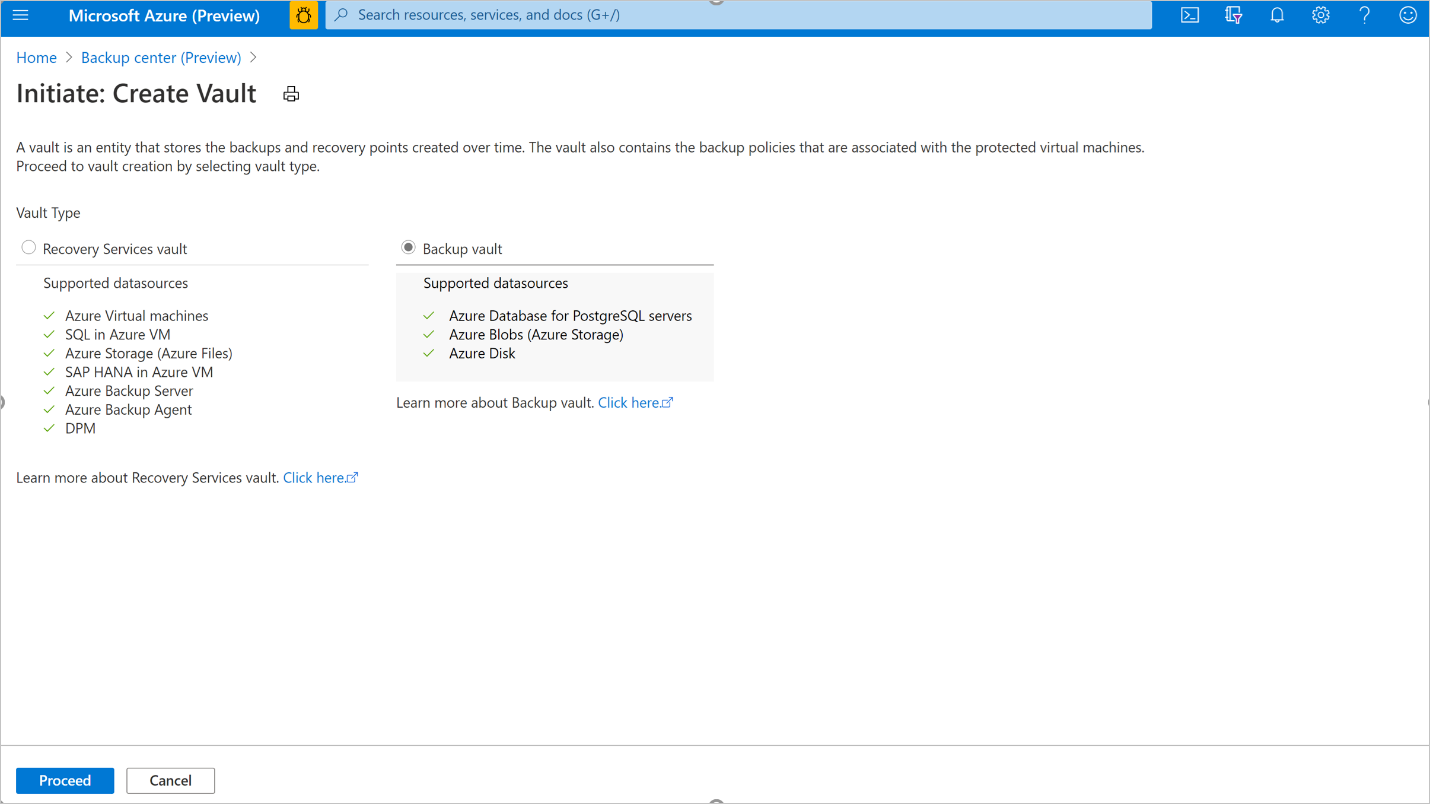
Na kartě Základy zadejte předplatné, skupinu prostředků, název trezoru záloh, oblast a redundanci úložiště zálohování. Pokračujte výběrem Zkontrolovat a vytvořit. Přečtěte si další informace o vytvoření trezoru služby Backup.
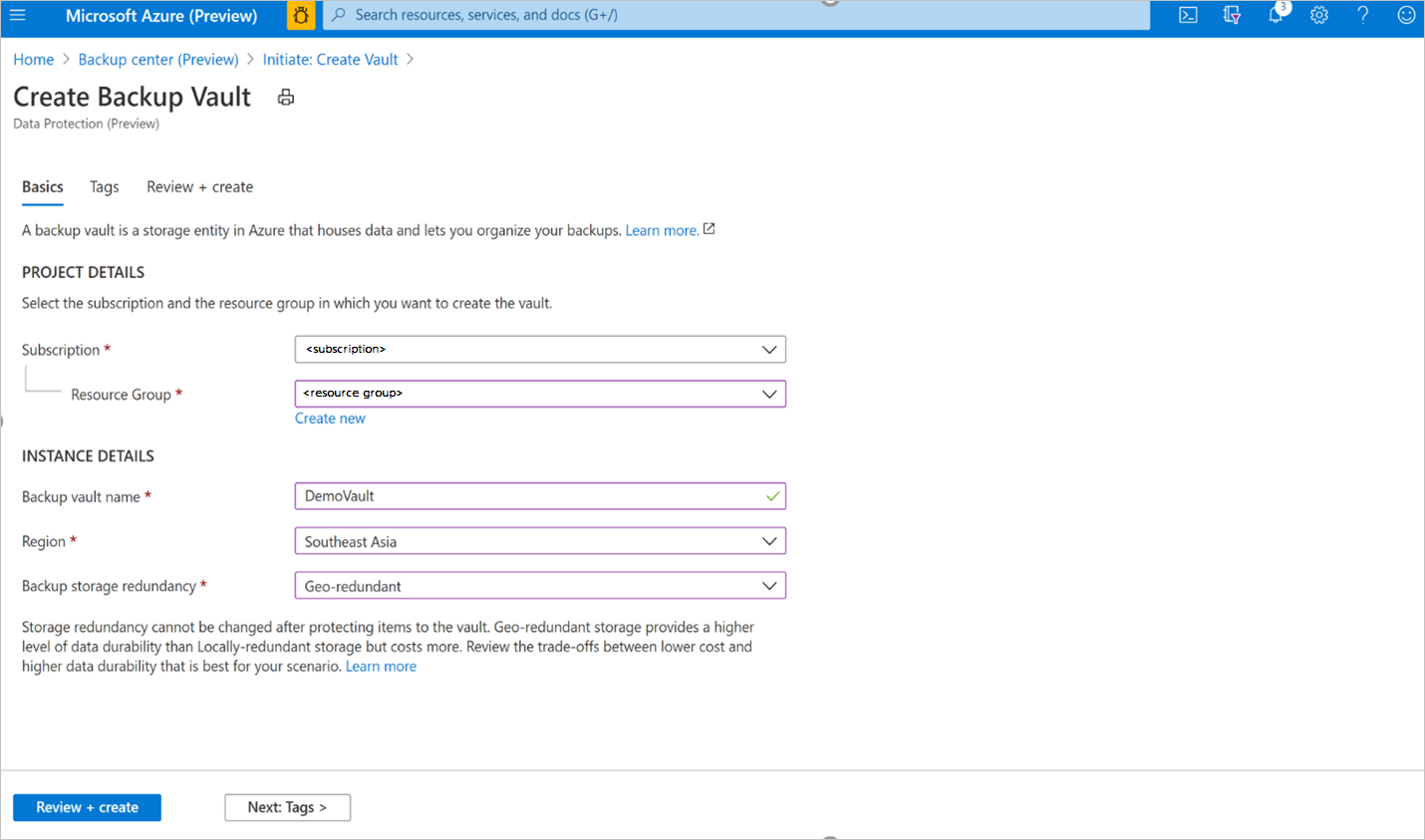
Vytvoření zásady zálohování
V trezoru zálohováníDemoVault vytvořeném v předchozím kroku přejděte do části Zásady zálohování a vyberte Přidat.
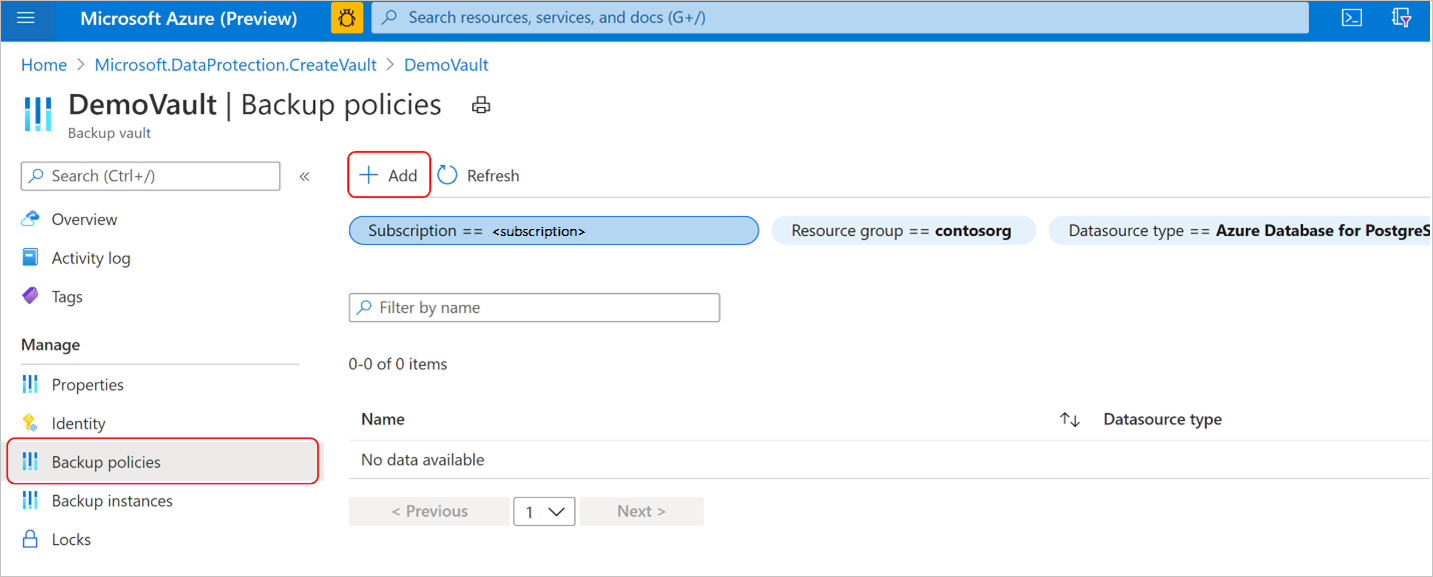
Na kartě Základy zadejte název zásady a jako Typ zdroje dat vyberte Disk Azure. Trezor je již předem vyplněný a zobrazí se vybrané vlastnosti trezoru.
Poznámka
I když vybraný trezor může mít nastavení globální redundance, azure Disk Backup v současné době podporuje pouze úložiště dat snímků. Všechny zálohy se ukládají ve skupině prostředků ve vašem předplatném a nekopírují se do úložiště trezoru záloh.
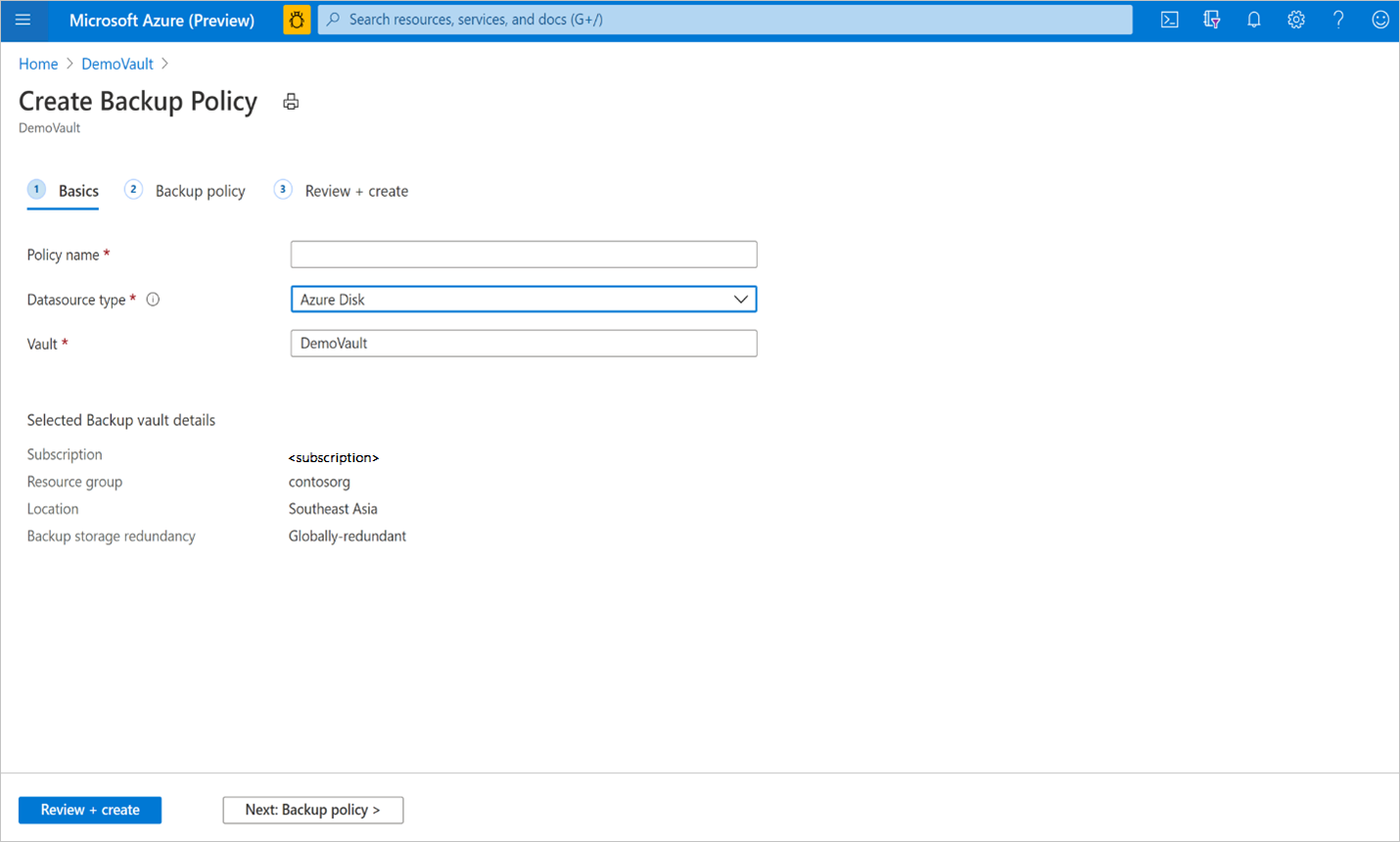
Na kartě Zásady zálohování vyberte frekvenci plánu zálohování.

Zálohování disků Azure nabízí více záloh za den. Pokud potřebujete častější zálohování, zvolte Hodinové zálohování s možností pořizovat zálohy s intervaly každých 1, 2, 4, 6, 8 nebo 12 hodin. Zálohování se plánuje na základě vybraného časového intervalu. Pokud například vyberete Každých 4 hodiny, zálohy se budou posílat přibližně v intervalu každé 4 hodiny, takže se zálohy rozdělí rovnoměrně v rámci dne. Pokud stačí zálohování jednou za den, zvolte Denní četnost zálohování. V denní frekvenci zálohování můžete zadat denní čas, kdy se zálohy pořídí. Je důležité si uvědomit, že čas dne označuje čas zahájení zálohování, a ne čas dokončení zálohování. Doba potřebná k dokončení operace zálohování závisí na různých faktorech, včetně velikosti disku a četnosti změn mezi po sobě jdoucími zálohami. Zálohování disků Azure je však zálohování bez agentů, které používá přírůstkové snímky, což nemá vliv na výkon produkční aplikace.
Na kartě Zásady zálohování vyberte nastavení uchovávání, které splňuje požadavek na cíl bodu obnovení (RPO).
Výchozí pravidlo uchovávání informací se použije, pokud není zadané žádné jiné pravidlo uchovávání informací. Výchozí pravidlo uchovávání informací je možné upravit tak, aby se změnila doba uchovávání, ale není možné ho odstranit. Výběrem možnosti Přidat pravidlo uchovávání informací můžete přidat nové pravidlo uchovávání informací.
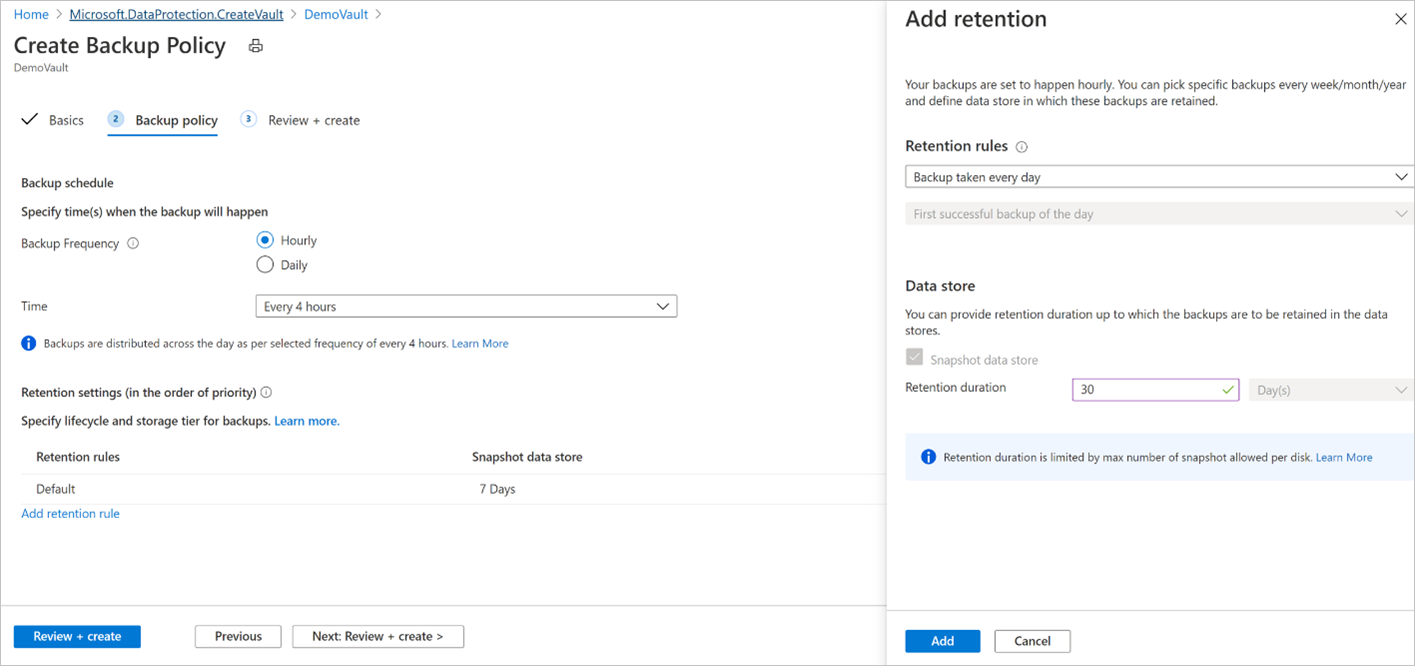
Můžete vybrat první úspěšnou zálohu pořízenou denně nebo týdně a zadat dobu uchovávání, po kterou se mají určité zálohy uchovávat, než se odstraní. Tato možnost je užitečná k uchovávání konkrétních záloh dne nebo týdne po delší dobu. Všechny ostatní časté zálohy je možné uchovávat kratší dobu.
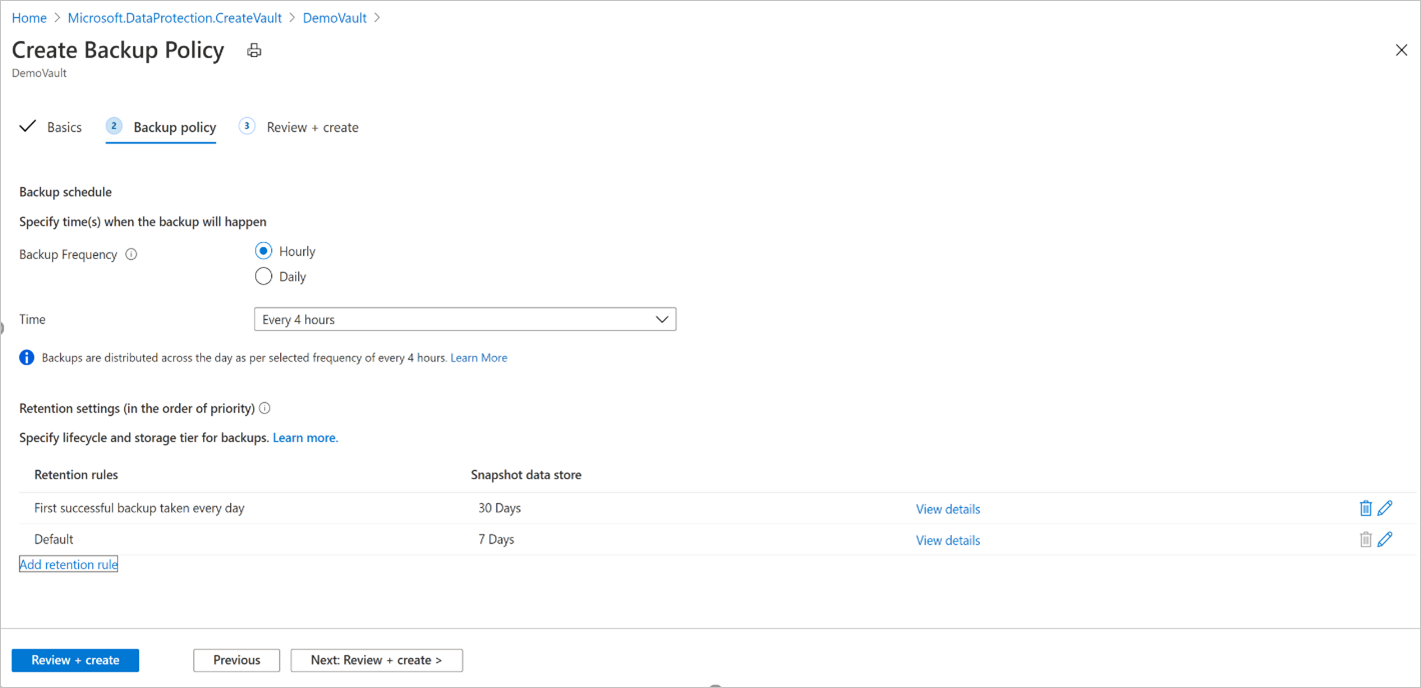
Poznámka
Azure Backup pro Spravované disky používá přírůstkové snímky, které jsou omezené na 500 snímků na disk. Zásady zálohování omezují celkový počet záloh na 450, aby bylo možné provádět zálohování na vyžádání kromě naplánovaných záloh. Přečtěte si další informace o přírůstkových snímcích pro spravovaný disk.
Dokončete vytváření zásad zálohování tak, že vyberete Zkontrolovat a vytvořit.
Konfigurace zálohování
Zálohování disků Azure podporuje pouze zálohování provozní úrovně. Kopírování záloh do úrovně úložiště trezoru se v současné době nepodporuje. Nastavení redundance úložiště trezoru služby Backup (LRS/GRS) se nevztahuje na zálohy uložené v provozní úrovni.
Přírůstkové snímky se ukládají v úložišti HDD úrovně Standard bez ohledu na vybraný typ úložiště nadřazeného disku. Pro zvýšení spolehlivosti se přírůstkové snímky ve výchozím nastavení ukládají v zónově redundantním úložišti (ZRS) v oblastech podporovaných ZRS.Zálohování disků Azure podporuje zálohování a obnovení mezi předplatnými (trezor záloh v jednom předplatném a zdrojový disk v jiném). Zálohování disků Azure v současné době nepodporuje zálohování a obnovení mezi oblastmi, to znamená, že trezor záloh a disk, které se mají zálohovat, jsou v různých oblastech.
Pokud tedy chcete použít zálohování disků Azure, ujistěte se, že trezor záloh a disk, který se má zálohovat, jsou ve stejné oblasti.Jakmile nakonfigurujete zálohování disku, nemůžete změnit skupinu prostředků snímků, která je přiřazená k instanci zálohy.
Chcete-li nakonfigurovat zálohování disku, postupujte takto:
Přejděte na Centrum zálohování –>Přehled a kliknutím na + Zálohování spusťte konfiguraci zálohování disku.
V rozevíracím seznamu Typ zdroje dat vyberte Disky Azure a pak klikněte na Pokračovat.
Vyberte trezor služby Backup a pokračujte kliknutím na Další .
Poznámka
- Ujistěte se, že trezor záloh i disk, který se má zálohovat, jsou ve stejném umístění.
- Azure Backup používá přírůstkové snímky spravovaných disků, ve kterých se jako poslední snímek v úložišti HDD úrovně Standard ukládají pouze rozdílové změny, a to bez ohledu na typ úložiště nadřazeného disku. Pro zvýšení spolehlivosti se přírůstkové snímky ve výchozím nastavení ukládají v zónově redundantním úložišti (ZRS) v podporovaných oblastech ZRS. Azure Disk Backup v současné době podporuje provozní zálohování spravovaných disků, které nekopíruje zálohy do úložiště trezoru služby Backup. Nastavení redundance úložiště zálohování trezoru služby Backup se proto nevztahuje na body obnovení.
Na kartě Zásady zálohování zvolte zásadu zálohování.
Na kartě Zdroje dat klikněte na + Přidat nebo upravit a vyberte jednu nebo více Spravované disky Azure, pro které chcete nakonfigurovat zálohování.
Poznámka
I když portál umožňuje vybrat několik disků a nakonfigurovat zálohování, každý disk je samostatná instance zálohování. Azure Disk Backup v současné době podporuje pouze zálohování jednotlivých disků. Zálohování více disků připojených k virtuálnímu počítači k určitému bodu v čase se nepodporuje.
V Azure Portal můžete vybrat jenom disky v rámci stejného předplatného. Pokud máte několik disků, které se mají zálohovat, nebo pokud se nacházejí v různých předplatných, můžete k automatizaci použít skripty (PowerShell/CLI).
Další informace o dostupnosti oblasti zálohování disků Azure, podporovaných scénářích a omezeních najdete v matici podpory .
Vyberte Snímek skupiny prostředků a kliknutím na Ověřit spusťte kontroly předpokladů.
Výběr skupiny prostředků pro ukládání a správu snímků:
Nevybírejte stejnou skupinu prostředků jako u zdrojového disku.
Jako vodítko se doporučuje vytvořit vyhrazenou skupinu prostředků jako úložiště dat snímků, které bude používat služba Azure Backup. Vyhrazená skupina prostředků umožňuje omezit přístupová oprávnění ke skupině prostředků a zajistit tak bezpečnost a snadnou správu zálohovaných dat.
Tuto skupinu prostředků můžete použít k ukládání snímků na několik disků, které se zálohují (nebo se plánují).
Nemůžete vytvořit přírůstkový snímek pro konkrétní disk mimo jeho předplatné. Proto zvolte skupinu prostředků ve stejném předplatném, ve kterém je potřeba disk zálohovat. Přečtěte si další informace o přírůstkových snímcích spravovaných disků.
Jakmile nakonfigurujete zálohování disku, nemůžete změnit skupinu prostředků snímků, která je přiřazená k instanci zálohování.
Po dokončení ověření zkontrolujte, jestli ve sloupci Připravenost zálohování nejsou hlášené nějaké chyby.
Poznámka
Ověření může trvat několik minut. Ověření může selhat, pokud:
- Disk není podporován. Nepodporované scénáře najdete v matici podpory .
- Spravovaná identita trezoru služby Backup nemá platná přiřazení rolí na disku , který se má zálohovat, ani ve skupině prostředků snímků , ve které jsou uložené přírůstkové snímky.
Pokud se ve sloupci Připravenost zálohování zobrazí chybová zpráva Přiřazení role se neuskutečněno, spravovaná identita trezoru služby Backup potřebuje oprávnění role na vybraných discích nebo ve skupině prostředků Snapshot.
Ke konfiguraci zálohování spravovaných disků se vyžadují následující požadavky:
Poznámka
Trezor služby Backup používá spravovanou identitu pro přístup k dalším prostředkům Azure. Ke konfiguraci zálohování spravovaných disků vyžaduje spravovaná identita trezoru služby Backup sadu oprávnění ke zdrojovým diskům a skupinám prostředků, ve kterých se vytvářejí a spravují snímky.
Spravovaná identita přiřazená systémem je omezená na jednu na prostředek a je svázaná s životním cyklem tohoto prostředku. Pokud chcete udělit oprávnění spravované identitě, použijte řízení přístupu na základě role v Azure (Azure RBAC). Spravovaná identita je instanční objekt speciálního typu, který se dá použít jenom s prostředky Azure. Přečtěte si další informace o spravovaných identitách.
- Přiřaďte roli Čtenář zálohování disků spravované identitě trezoru služby Backup na zdrojovém disku, který je potřeba zálohovat.
- Přiřaďte roli Přispěvatel snímků disků spravované identitě trezoru služby Backup ve skupině prostředků, ve které jsou zálohy vytvářeny a spravovány službou Azure Backup. Snímky disků jsou uložené ve skupině prostředků v rámci vašeho předplatného. Pokud chcete službě Azure Backup umožnit vytváření, ukládání a správu snímků, musíte k trezoru záloh udělit oprávnění.
Poznámka
Konfigurace toku zálohování pomocí Azure Portal vám pomůže udělit výše uvedeným prostředkům požadovaná oprávnění role.
Zaškrtněte políčko vedle každého řádku se stavem chybové zprávy Přiřazení role se neudělalo ve sloupci Připravenost zálohování a kliknutím na Přidat chybějící role automaticky udělte požadovaná oprávnění role spravované identitě trezoru služby Backup u vybraných prostředků.
Kliknutím na Potvrdit poskytněte souhlas. Azure Backup automaticky rozšíří změny přiřazení rolí vaším jménem a pokusí se ho znovu obnovit.
Pokud chcete získat velké oprávnění pro spravovanou identitu trezoru služby Backup k vybraným diskům a skupině prostředků snímků, vyberte v rozevíracím seznamu Obormožnost Prostředek.
Tip
Pokud v budoucnu plánujete nakonfigurovat zálohování pro další disky ve stejné skupině prostředků nebo předplatném, můžete se rozhodnout, že chcete poskytnout oprávnění v rozsahu skupiny prostředků nebo předplatného.
Poznámka
- V některých případech může trvat až 30 minut, než se přiřazení rolí rozšíří, což způsobí selhání ověření. V tomto scénáři to zkuste po nějaké době znovu.
- Pokud se akci Přidat chybějící role nepodaří přiřadit oprávnění s chybou Nedostatečná oprávnění pro přiřazení role ve sloupci Připravenost na zálohování, znamená to, že nemáte oprávnění k přiřazení oprávnění role. Zvolte Stáhnout šablonu přiřazení rolí a stáhněte si přiřazení rolí jako skripty a požádejte správce IT o podporu, aby skripty spouštějí, aby se dokončily požadavky.
Po úspěšném ověření se kliknutím na Další přesuňte na kartu Zkontrolovat a nakonfigurovat a potom kliknutím na Konfigurovat zálohování nakonfigurujte zálohování vybraných disků.
Spuštění zálohování na vyžádání
V trezoru službyDemoVault Backup vytvořeném v předchozím kroku přejděte do části Instance zálohování a vyberte instanci zálohování.
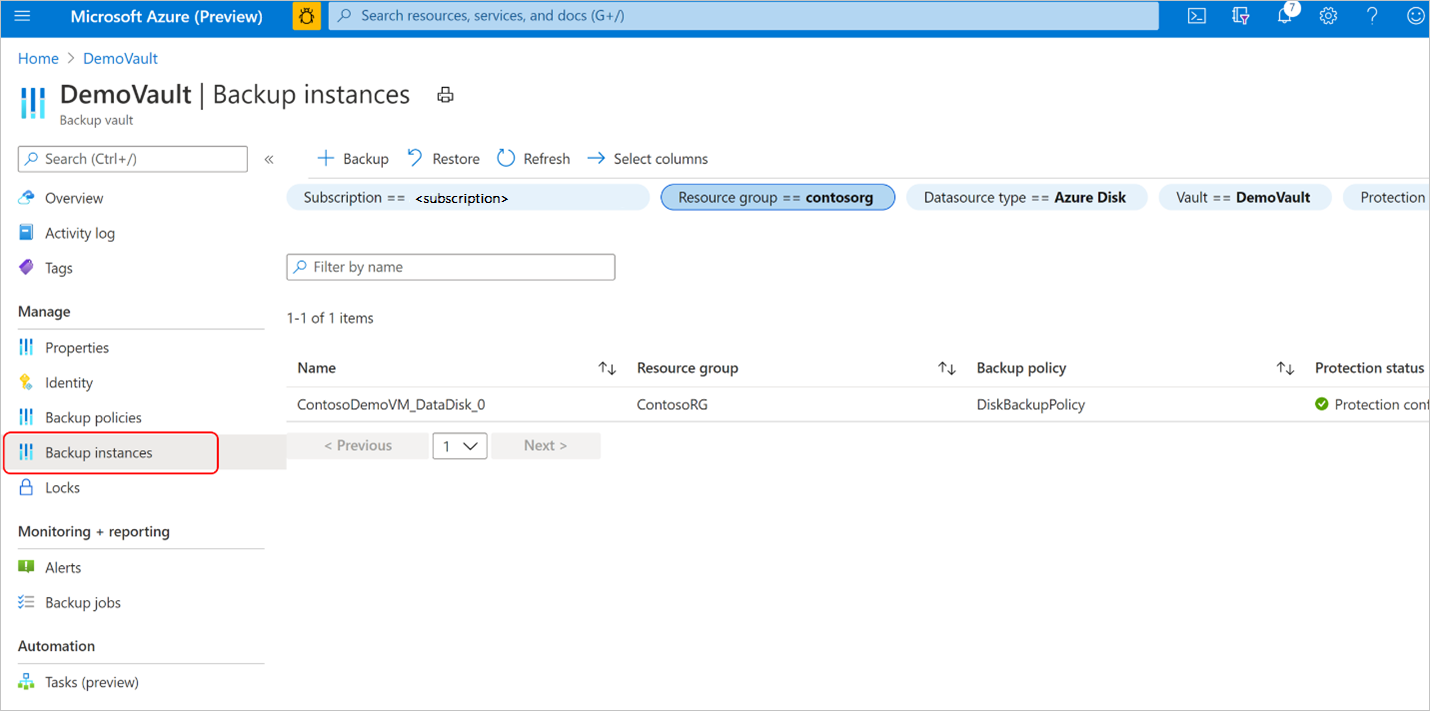
Na obrazovce Zálohovat instance najdete:
- základní informace, včetně názvu zdrojového disku, skupiny prostředků snímků, ve které se ukládají přírůstkové snímky, trezoru záloh a zásad zálohování
- Stav úlohy zobrazující souhrn operací zálohování a obnovení a jejich stav za posledních sedm dnů
- Seznam bodů obnovení pro vybrané časové období.
Výběrem možnosti Zálohování zahájíte zálohování na vyžádání.
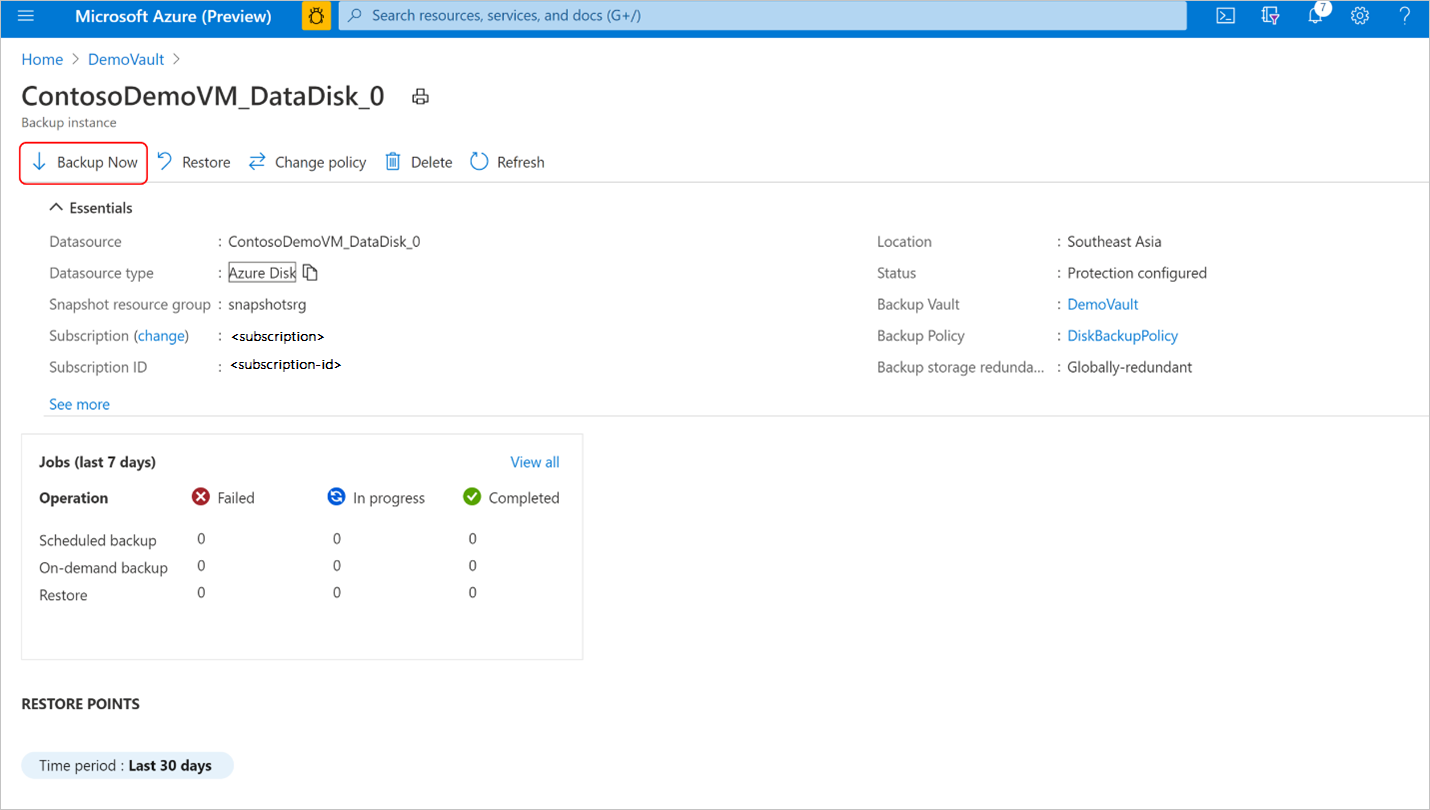
Vyberte jedno z pravidel uchovávání informací přidružené k zásadám zálohování. Toto pravidlo uchovávání informací určí dobu uchovávání této zálohy na vyžádání. Výběrem možnosti Zálohovat hned spusťte zálohování.
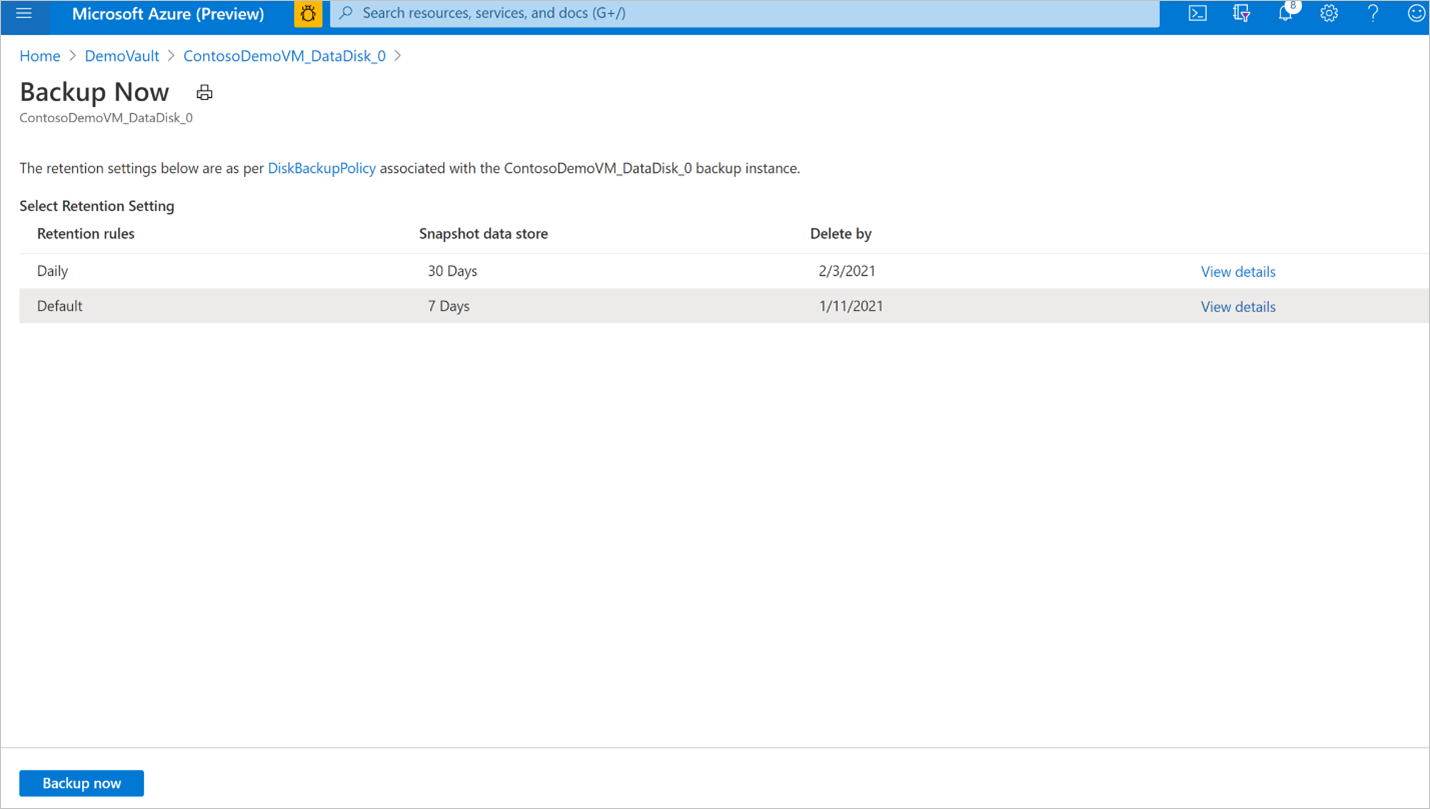
Sledování operace zálohování
Služba Azure Backup vytvoří úlohu pro plánované zálohování nebo pokud pro sledování aktivujete operaci zálohování na vyžádání. Zobrazení stavu úlohy zálohování:
Přejděte na obrazovku Instance zálohování . Zobrazuje řídicí panel úloh s provozem a stavem za posledních sedm dnů.
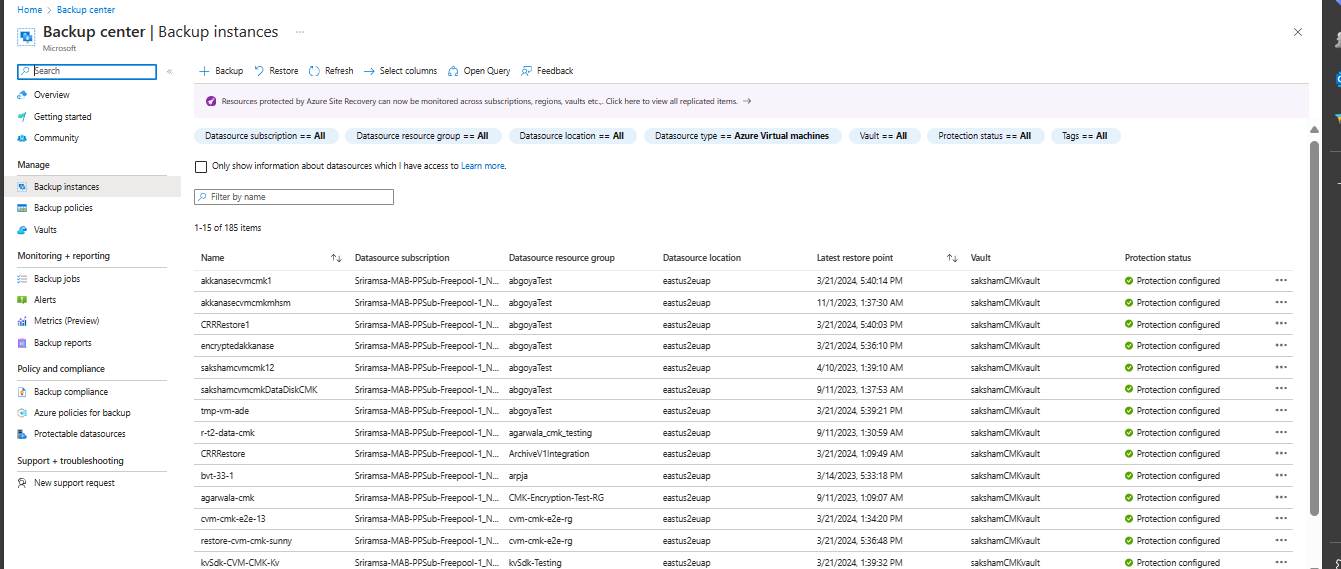
Pokud chcete zobrazit stav operace zálohování, vyberte Zobrazit vše a zobrazte probíhající a minulé úlohy této instance zálohování.
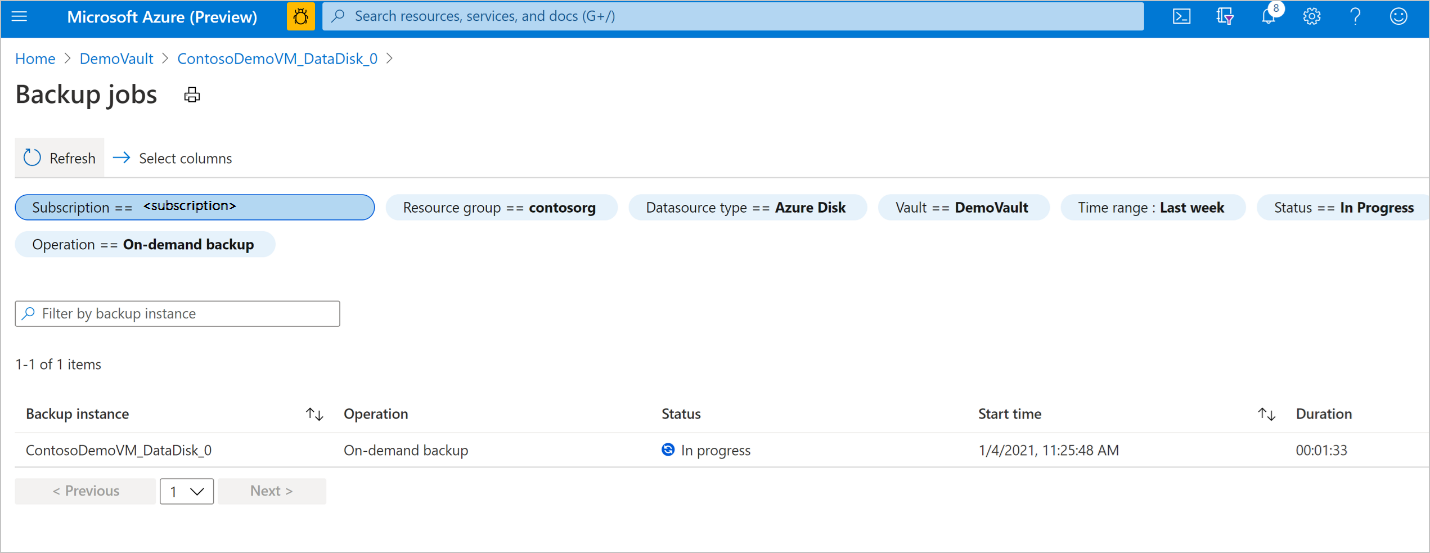
Projděte si seznam úloh zálohování a obnovení a jejich stav. Výběrem úlohy ze seznamu úloh zobrazíte podrobnosti o úloze.